12 Metode Terbaik untuk Memperbaiki Kesalahan NET::ERR_CERT_DATE_INVALID
Diterbitkan: 2022-04-08Pada banyak kesempatan, Anda pasti menemukan pesan kesalahan " NET::ERR_CERT_DATE_INVALID " yang ditampilkan di browser Anda. Pengguna biasanya panik saat ini dan tidak dapat mengakses halaman web sampai diselesaikan. Situasi khusus ini bisa sangat menjengkelkan bagi pengguna dan admin situs web.
Tetapi bagian yang melegakan adalah, kesalahan NET::ERR_CERT_DATE_INVALID ini cukup umum dan dapat terjadi karena banyak kemungkinan alasan. Tetapi Anda juga harus tahu apa kesalahan NET::ERR_CERT_DATE_INVALID ini? dan pada kesempatan apa Anda mungkin menghadapi jenis kesalahan ini yang tercermin pada browser Anda.
Semakin baik Anda memahami kesalahan, akan mudah untuk mencegahnya di masa mendatang. Namun, ada banyak solusi mudah yang juga tersedia yang akan Anda pelajari di pos terperinci ini. Namun sebelum itu, mari kita pahami dulu pengertian dari NET::ERR_CERT_DATE_INVALID. Seperti apa di berbagai browser populer?
Mari kita mulai!
Apa arti dari kesalahan NET::ERR_CERT_DATE_INVALID?
Di browser chrome, Anda akan menemukan kesalahan NET::ERR_CERT_DATE_INVALID biasanya disebut sebagai "Koneksi Anda tidak pribadi". Namun browser yang berbeda akan menunjukkan variasi untuk kesalahan khusus ini. Tetapi semua variasi ini memiliki arti yang sama dan pada kenyataannya, mereka tidak membatasi Anda untuk mengakses situs web tetapi memperingatkan Anda tentang risikonya.
Meskipun Anda dapat mengabaikan peringatan tersebut dan melanjutkan, kami sangat tidak menyarankan Anda untuk melakukannya. Semua peringatan ini menunjukkan arti yang sama bahwa ada yang tidak beres dengan validitas sertifikat SSL Anda dan tidak aman untuk mengakses situs web atau jika Anda mengabaikan peringatan tersebut, Anda mungkin menghadapi risiko keamanan.
Sekarang mari kita periksa apa kemungkinan penyebab yang memicu kesalahan NET::ERR_CERT_DATE_INVALID.
Mengapa kesalahan NET::ERR_CERT_DATE_INVALID terjadi?
Dari bagian di atas, kami telah menyebutkan bahwa kesalahan NET::ERR_CERT_DATE_INVALID biasanya dipicu ketika ada masalah yang terjadi dengan sertifikat SSL Anda. Tetapi apa kemungkinan alasan lain yang terkait dengan kesalahan NET::ERR_CERT_DATE_INVALID ini dan apa yang harus Anda lakukan untuk menghindarinya? Mari kita cari tahu!
- Antivirus yang Tidak Terkonfigurasi – Kesalahan ini NET::ERR_CERT_DATE_INVALID dapat dipicu jika ada perangkat lunak antivirus yang salah konfigurasi atau koneksi internet yang tidak aman di sisi pengguna.
- Ketidakcocokan dengan Browser – Mungkin ada masalah kompatibilitas atau pengaturan dengan browser yang Anda gunakan untuk mengakses situs web.
- Masalah sertifikat SSL – Mungkin ada masalah dengan sertifikat SSL Anda, baik itu kedaluwarsa atau tidak dikeluarkan dari sumber tepercaya.
- SSL Glitch – Kesalahan juga dapat dipicu jika ada masalah dengan Anda, baik tanggal sertifikat SSL dan sistem atau keduanya bisa menjadi penyebabnya.
Sekarang, mari kita lihat bagaimana kesalahan ini NET::ERR_CERT_DATE_INVALID muncul di browser yang berbeda!
Variasi kesalahan NET::ERR_CERT_DATE_INVALID pada browser yang berbeda
Karena Chrome memiliki pangsa pasar maksimum dan sebagian besar pengguna akan menemukan pesan kesalahan yang sama. Tetapi pengguna browser lain akan mengalami pesan kesalahan yang berbeda di layar mereka.
Mari kita periksa variasi yang berbeda yang akan Anda temukan di browser yang berbeda.
Peramban web Google Chrome
Di browser Chrome, kesalahan NET::ERR_CERT_DATE_INVALID biasanya menunjukkan " koneksi Anda tidak pribadi ". Anda dapat mengabaikan pesan tersebut dan melanjutkan ke situs web dengan mengklik tombol Lanjutan dan menyetujui persyaratannya. Tetapi tidak disarankan untuk melakukannya.
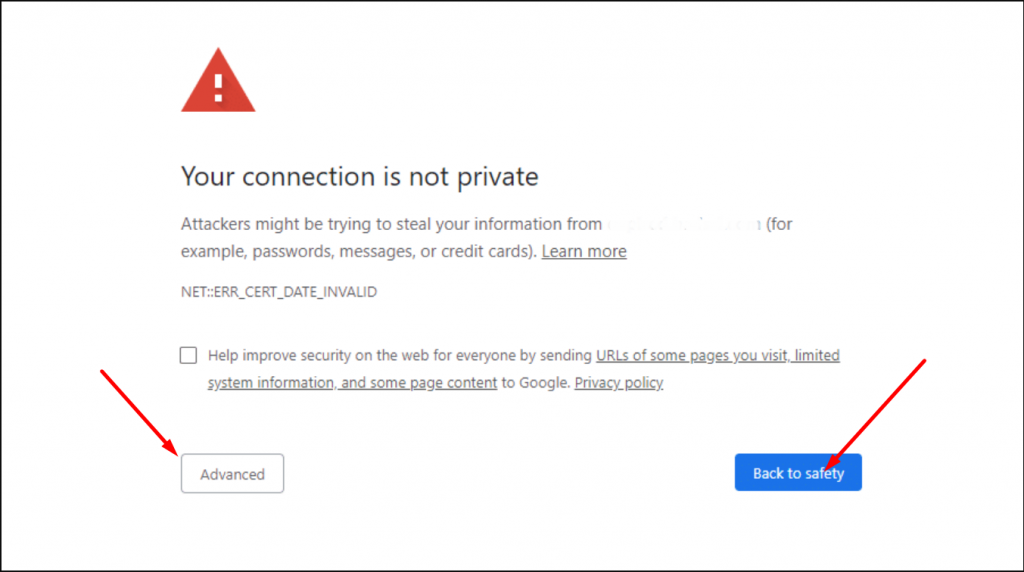
Ada juga masalah terkait sertifikat SSL yang mungkin Anda temui di browser chrome dengan awalan “NET::ERR_CERT”, yang menunjukkan bahwa ada masalah dengan sertifikat. Misalnya, kesalahan NET::ERR_CERT_AUTHORITY_INVALID menunjukkan bahwa browser tidak dapat memvalidasi otoritas sertifikat.
Mozilla Firefox
Pesan kesalahan NET::ERR_CERT_DATE_INVALID yang sama yang akan Anda lihat di Mozilla Firefox dengan tampilan yang sama sekali berbeda. Di Firefox Anda akan menemukan peringatan keamanan yang diapit dengan garis kuning seperti yang ditunjukkan pada gambar di bawah ini:
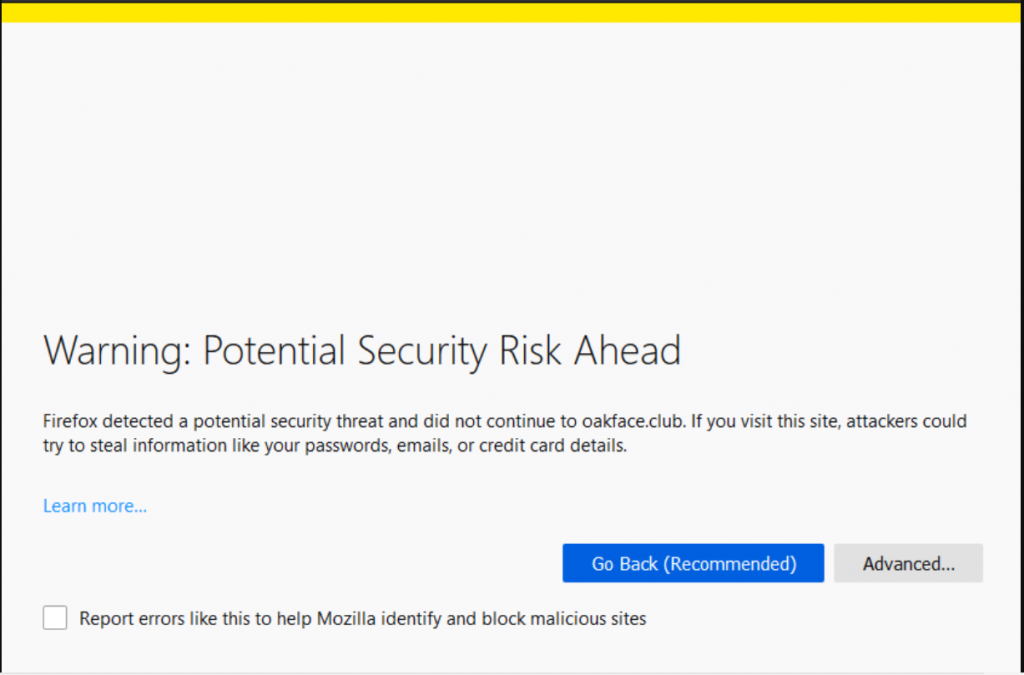
Untuk mengabaikan pesan ini dan melanjutkan lebih jauh (Yang kami tidak menyarankan Anda untuk melakukannya), Anda akan menemukan informasi lebih lanjut mengenai kesalahan dan opsi untuk " Terima risiko dan lanjutkan ".
Safari
Di Safari Browser, Anda tidak akan menemukan pesan kesalahan yang sama yang ditampilkan di halaman web seperti di dua browser sebelumnya. Namun akan muncul pesan “This Connection is Not private” dengan segala kemungkinan alasannya seperti yang terlihat pada gambar di bawah ini:
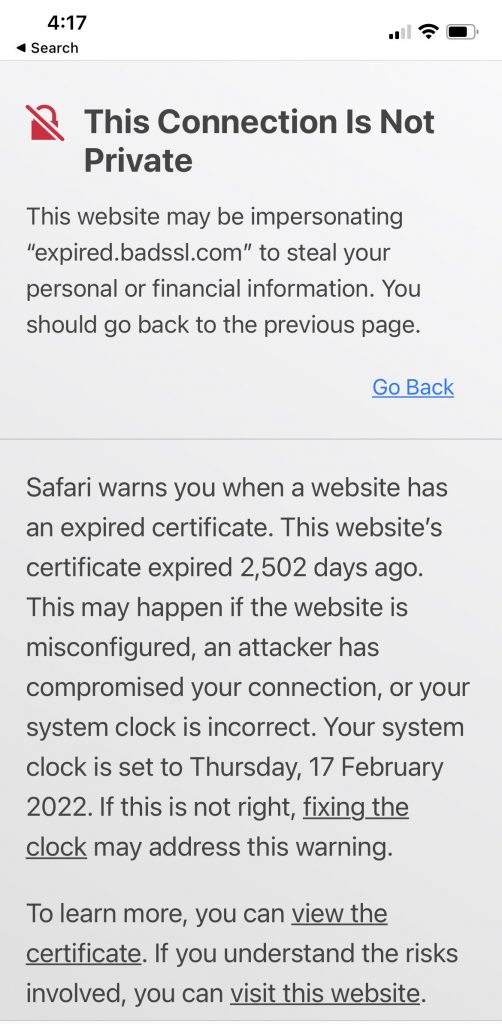
Namun, Anda masih dapat mengabaikan pesan kesalahan dan melanjutkan mengunjungi situs web dengan risiko Anda sendiri.
Microsoft Edge
Meskipun Microsoft edge memiliki pangsa pasar global paling sedikit, beberapa pengguna masih lebih suka menggunakannya. Dan mereka dapat mengalami masalah yang sama dengan tampilan yang sedikit berbeda. Teks kesalahan akan muncul sebagai "Koneksi Anda tidak pribadi". Tetapi ketika Anda mengklik tombol lanjutan, itu akan menampilkan informasi tentang berapa lama sertifikat SSL telah kedaluwarsa.
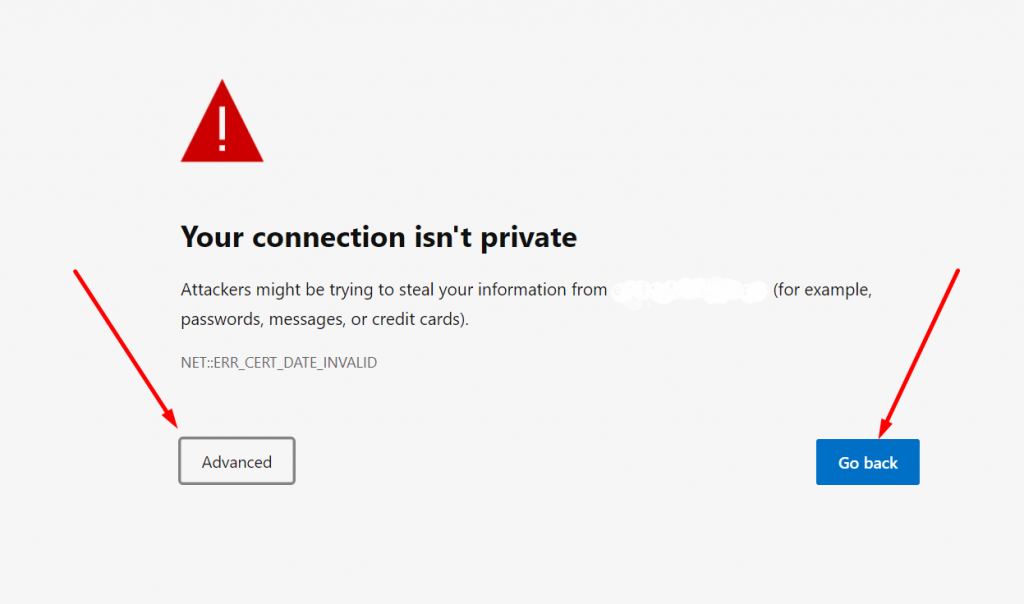
Seperti browser di atas, Microsoft edge juga memberi Anda opsi untuk melanjutkan lebih jauh ke situs web dengan risiko Anda sendiri, tetapi terkadang browser tidak mengizinkan Anda memproses lebih lanjut sampai Anda memperbaiki kesalahan.
Haruskah Anda mengabaikan pesan kesalahan dan melanjutkan lebih jauh?
Jawaban kami adalah Tidak Besar, kami sangat menyarankan Anda untuk tidak mengabaikan pesan kesalahan dan melanjutkan lebih jauh ke situs web. Bukan hanya kesalahan khusus ini tetapi pesan kesalahan apa pun yang ditampilkan di browser Anda tidak boleh diabaikan dan harus diperbaiki sesegera mungkin untuk mencegah segala jenis kerusakan.
Meringkas semua fakta, setiap kali Anda menemukan pesan kesalahan ini di browser chrome Anda, itu berarti situs yang Anda coba kunjungi tidak aman dan dapat dengan mudah mencuri data Anda. Jadi, Anda harus fokus untuk menyelesaikan kesalahan tersebut sesegera mungkin agar tidak menghambat lalu lintas ke situs web Anda.
Bagaimana cara Memperbaiki kesalahan NET::ERR_CERT_DATE_INVALID?
Sekarang, Anda tahu apa arti kesalahan NET::ERR_CERT_DATE_INVALID, bagaimana tampilannya di browser yang berbeda, dan dalam kondisi apa Anda mungkin mengalami kesalahan ini. Beri tahu kami bagaimana Anda dapat menyelesaikan masalah dengan metode terbaik.
1. Dengan Menyegarkan dan Memuat Ulang Halaman
Salah satu metode paling dasar dan umum yang sebagian besar berfungsi dengan sebagian besar kesalahan adalah memuat ulang atau menyegarkan halaman web. Anda juga dapat menutup dan membuka kembali browser sebelum mengakses halaman web juga.
Terkadang, metode sederhana dan dasar ini bahkan dapat memperbaiki masalah kompleks Anda hanya dalam beberapa detik daripada mengikuti metode pemecahan masalah yang rumit.
2. Perbaiki Tanggal dan Waktu PC Anda
Di sini metode paling dasar dan mudah yang dapat Anda lakukan adalah memeriksa dan mengoreksi tanggal dan waktu PC Anda. Itu karena browser yang Anda gunakan menggunakan tanggal dan waktu default PC Anda untuk memeriksa validitas sertifikat SSL situs web.
Dan jika Anda salah mengonfigurasi tanggal atau waktu sistem Anda, browser Anda kemungkinan besar memicu kesalahan ini. Meskipun, jika Anda telah mengonfigurasi waktu PC Anda sesuai dengan zona waktu lokal, kesalahan ini masih dapat dipicu jika Anda bepergian melalui zona waktu yang berbeda.
Untuk menghindari situasi seperti itu, kami sangat menyarankan Anda mengaktifkan waktu, tanggal, dan zona waktu otomatis.
Untuk memeriksa dan memperbaiki waktu pengaturan PC Windows Anda yang berjalan pada Windows 11, hal pertama yang perlu Anda lakukan adalah pergi ke ikon windows Anda yang terletak di sudut kiri bawah layar Anda seperti yang ditunjukkan pada gambar.
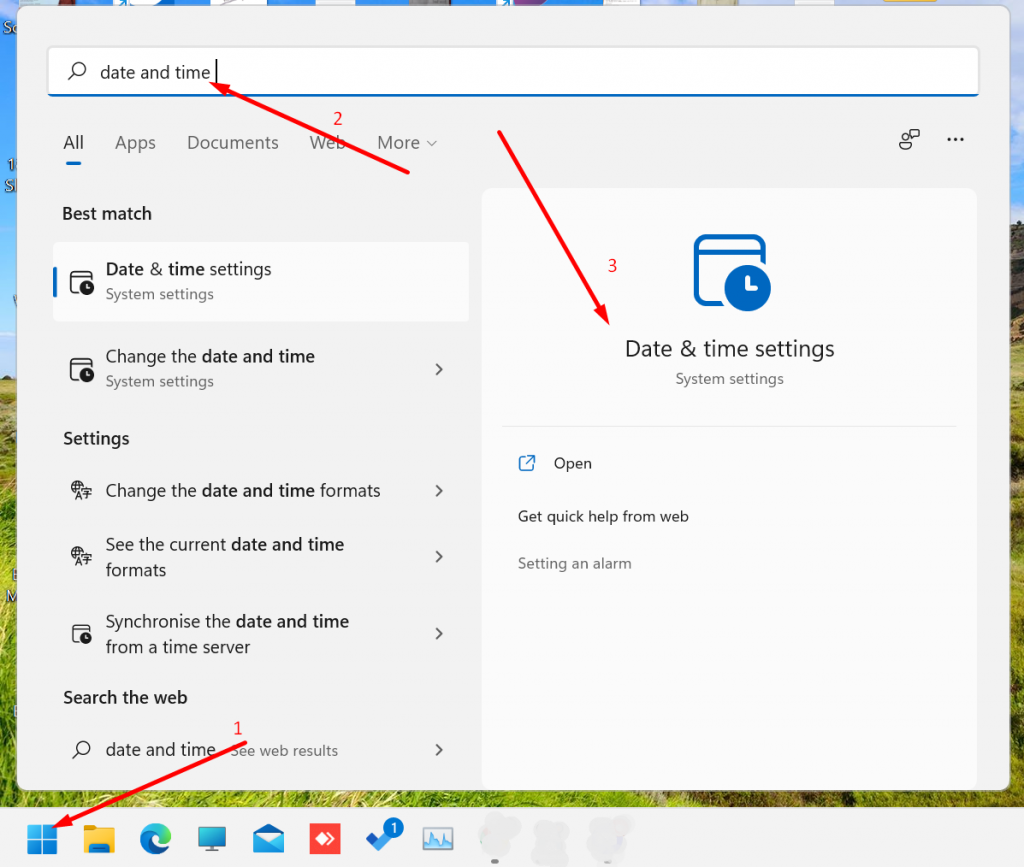
Ketik "tanggal dan waktu" di bilah pencarian pada langkah 2 diikuti dengan mengklik pengaturan Tanggal dan waktu, seperti yang ditunjukkan di atas, jendela baru akan terbuka dan mengaktifkan " Setel waktu secara otomatis ".
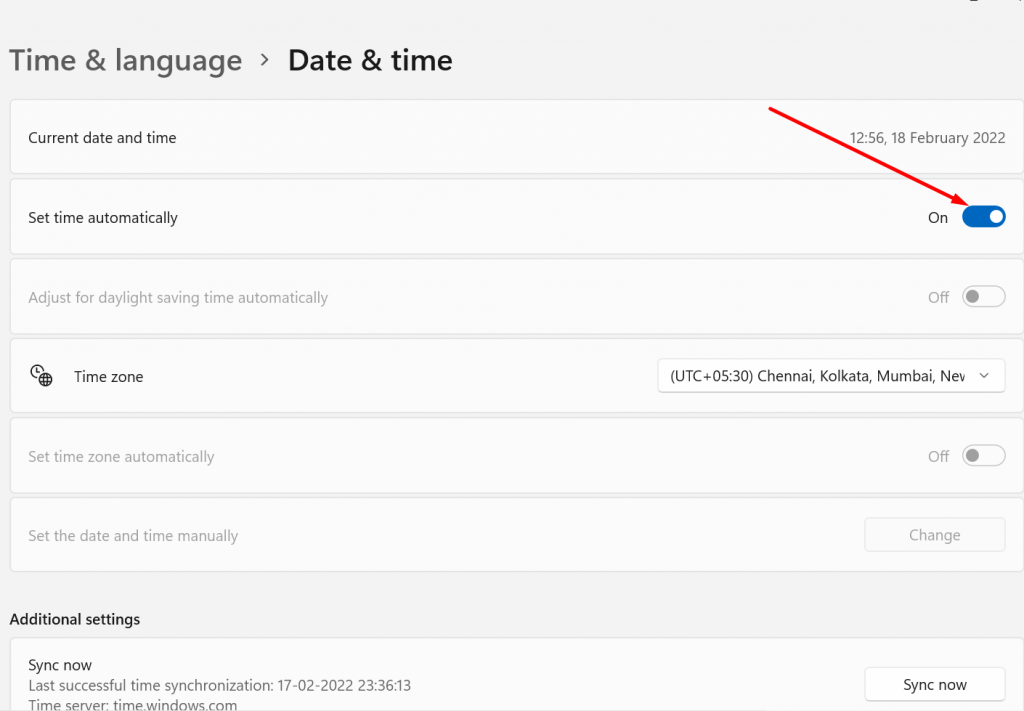
Sekarang Anda sudah selesai, namun, jika kesalahan berlanjut, Anda dapat mencoba metode lain yang akan kita bahas di bagian selanjutnya.
3. Periksa Validitas Sertifikat SSL
Alasan paling umum lainnya untuk memicu taksi kesalahan ini adalah validitas sertifikat SSL yang kedaluwarsa. Ya, memang benar bahwa sertifikat SSL kedaluwarsa, dan Anda perlu menerbitkannya kembali setelah tanggal kedaluwarsa. Jika kesalahan ditampilkan di situs web Anda, itu mungkin berarti sertifikat SSL situs web Anda telah kedaluwarsa dan Anda perlu menerbitkannya kembali sesegera mungkin.
Anda dapat dengan mudah memeriksa validitas sertifikat situs web Anda langsung dari browser chrome. Yang perlu Anda lakukan adalah membuka situs web Anda, pada halaman yang sama klik kanan dan pilih " Inspeksi elemen" seperti yang ditunjukkan pada gambar di bawah ini:
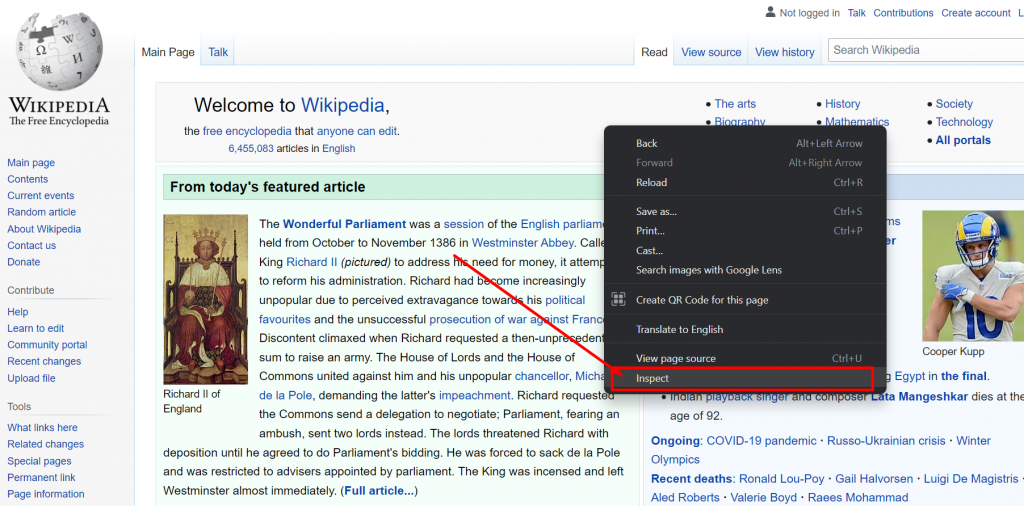
Sekarang, navigasikan melalui tab keamanan seperti yang ditunjukkan di bawah ini:
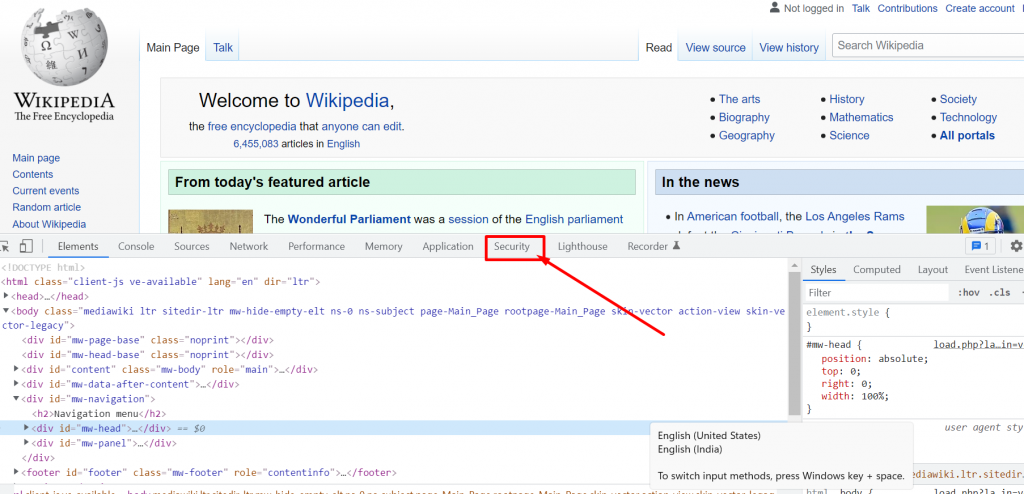
Ketika Anda mengklik tab "Keamanan", Anda akan dapat melihat ikhtisar Keamanan. Untuk memeriksa validitas sertifikat, klik tombol 'Lihat sertifikat' dan jendela pop-up akan muncul yang menampilkan semua detail sertifikat seperti yang ditunjukkan di bawah ini:
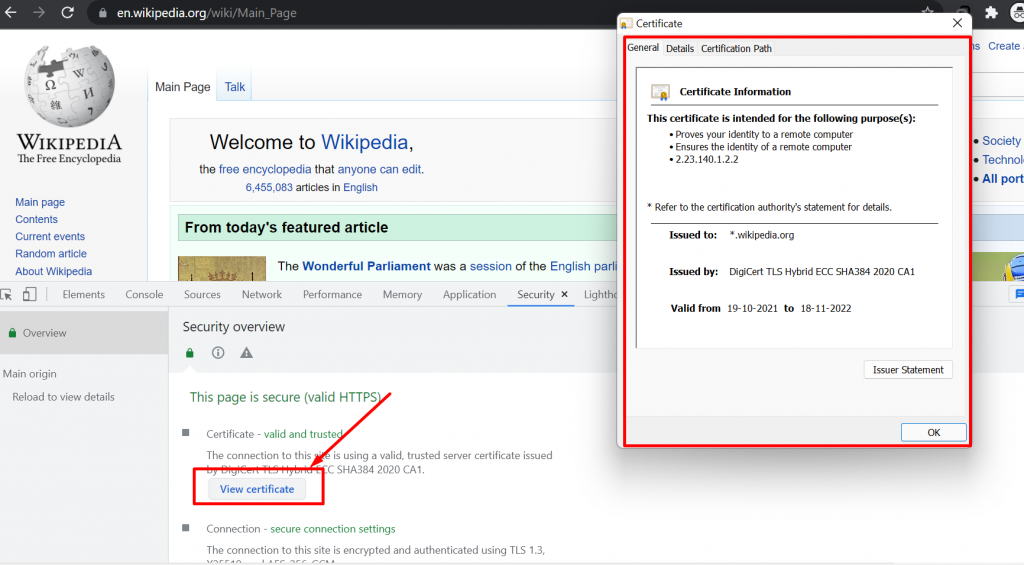
Selain itu, ada juga berbagai alat online seperti DigiCert atau Geocerts yang tersedia untuk membantu Anda memeriksa validitas sertifikat SSL situs web Anda atau siapa pun. Namun, untuk situs web lain, Anda hanya dapat melaporkan hal yang sama kepada admin mereka.
Untuk menerbitkan ulang sertifikat SSL untuk situs web Anda, Anda dapat melakukan hal berikut:
- Minta penyedia layanan hosting web Anda untuk menerbitkan ulang sertifikat SSL.
- Anda juga dapat melakukannya sendiri dari panel Kontrol.
- Periksa apakah Anda telah mengaktifkan HTTPS atau belum.
- Periksa semua URL
- Periksa apakah penyedia hosting Anda memberi Anda SSL Gratis atau tidak. jika tidak beralih ke hosting web lain yang menawarkan SSL Gratis dalam paket mereka.
WPOven menawarkan sertifikat SSL Gratis LetsEncrypt di semua paket yang menjadikannya pengalaman yang lebih aman dan bebas pikiran.
4. Hindari menggunakan Jaringan Publik atau Wi-Fi
Umumnya, Wi-Fi atau jaringan publik tidak diamankan, jadi ketika Anda mencoba mengakses situs web dari jaringan tidak aman atau publik, browser Anda akan memperingatkan Anda tentang hal yang sama. Demi keamanan Anda, sangat disarankan agar Anda tidak menggunakan Wi-Fi publik atau jaringan publik apa pun yang tidak aman dan dapat merusak situs web Anda atau membocorkan informasi penting.
Sebaliknya, cari jaringan pribadi atau gunakan hotspot ponsel Anda sebagai gantinya. Anda bahkan dapat mengambil bantuan VPN atau jaringan pribadi Virtual untuk memeriksa apakah masalah berlanjut atau tidak. Namun, jika sebelumnya Anda telah mengaktifkan VPN dan kesalahan terjadi, mungkin karena VPN itu sendiri dan Anda harus segera mematikannya.
5. Periksa Ekstensi atau Plugin Google Chrome Anda
Terkadang, plugin atau ekstensi pihak ketiga yang salah mengalami keamanan SSL dan memicu kesalahan. Anda perlu memeriksa dan mencari tahu apakah plugin yang diinstal adalah penyebabnya atau tidak, jika ada segera hapus. Untuk melakukannya, ikuti langkah-langkah mudah yang diberikan di bawah ini:
- Hal pertama yang Anda butuhkan untuk membuka Browser Google Chrome Anda dan ketik "chrome://extensions" di bilah alamat.
- Nonaktifkan setiap plugin satu per satu dan secara bersamaan periksa apakah kesalahan berlanjut hingga Anda menemukan ekstensi yang rusak.
- Jika Anda dapat menentukan plugin penyebab, hapus segera dan aktifkan plugin lain yang dinonaktifkan.
6. Tetap Perbarui Browser Web dan PC Anda
Untuk menghindari ancaman keamanan atau masalah kompatibilitas, selalu sangat disarankan untuk memperbarui perangkat lunak Anda dengan versi terbaru yang tersedia. Demikian pula, untuk menghindari kesalahan dan ancaman, Anda harus selalu memperbarui browser web Anda serta sistem operasi yang Anda jalankan di PC ke versi terbaru yang tersedia.
Selain itu, beberapa file sertifikat SSL mungkin juga tidak berfungsi dengan versi sistem operasi yang lebih lama, yang dapat memicu kesalahan “ Net::ERR_cert_date_invalid ” di halaman web Anda.
Demikian pula, jika Anda menjalankan browser usang, itu juga dapat memicu kesalahan ini dan Anda perlu memperbaruinya sesegera mungkin.
7. Periksa Antivirus Anda
Terkadang, Antivirus Anda atau perangkat lunak antimalware apa pun yang berjalan di PC Anda juga dapat memicu kesalahan Net::ERR_cert_date_invalid. Ini dapat terjadi karena pengaturan yang salah dikonfigurasi dalam program Antivirus Anda. Untuk memeriksa ini, hal pertama yang Anda perlukan untuk sementara menonaktifkan antivirus Anda dan arahkan ke browser web untuk memeriksa apakah kesalahan tetap ada.

Jika Anda mengetahui bahwa perangkat lunak Antivirus adalah penyebab utamanya, Anda harus terlebih dahulu memperbarui Antivirus Anda dengan versi terbaru yang tersedia dan jika masih tidak berfungsi, Anda dapat menghubungi tim dukungan untuk meminta bantuan.
8. Bersihkan Memori Cache dan Cookies browser Web Anda
Setiap kali Anda mengunjungi sebuah situs web, browser cenderung menyimpan beberapa jejak data situs web dalam bentuk cookie dan memori cache. Sehingga, pada saat Anda mengakses situs web yang sama, itu dapat memuat lebih cepat tanpa penundaan. Namun terkadang fitur browser ini bisa merepotkan dan mulai memicu error.
Untuk memperbaikinya, hal terbaik yang dapat Anda lakukan adalah menghapus atau menghapus cookie atau memori cache browser Web Anda. Tapi sebelum itu, pertama-tama, Anda perlu memeriksa apakah cache atau cookie atau browser Anda yang memicu kesalahan atau tidak?
Coba akses halaman web baik dalam mode penyamaran atau di browser lain, dan jika masalah teratasi, itu berarti mengosongkan cache dan cookie browser Anda akan memperbaiki kesalahan.
Mari kita lihat bagaimana Anda dapat melakukannya di browser Chrome,
- Pertama, Anda perlu membuka browser chrome Anda dan klik pada tiga titik yang terletak di sudut kanan atas dilanjutkan dengan mengklik pengaturan seperti yang ditunjukkan di bawah ini:
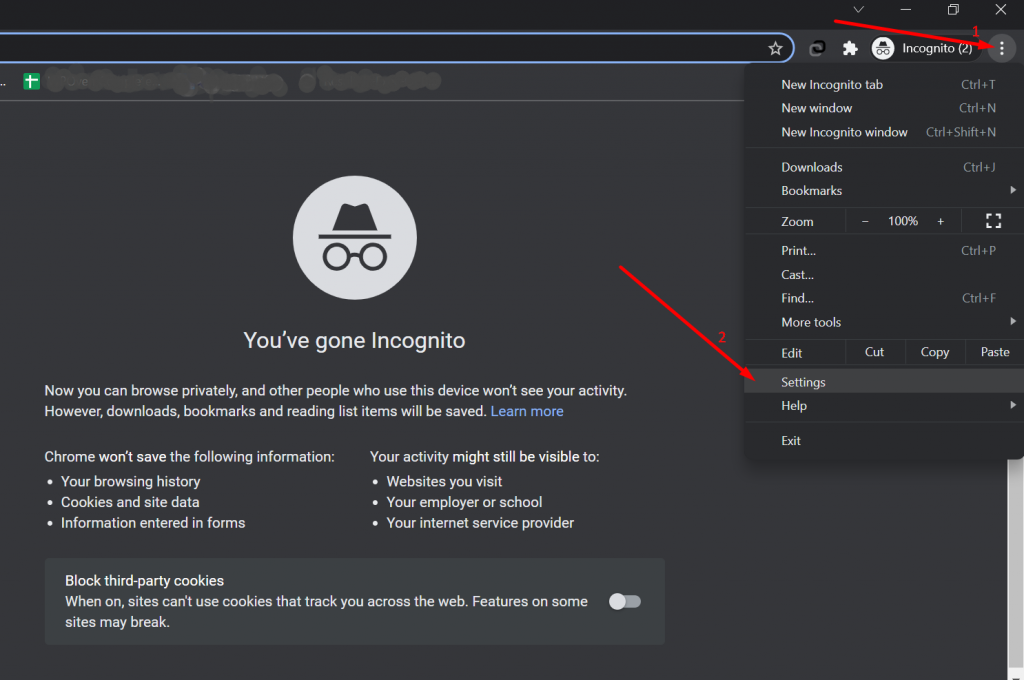
2. Sekarang klik Keamanan dan privasi > Hapus Data Penjelajahan
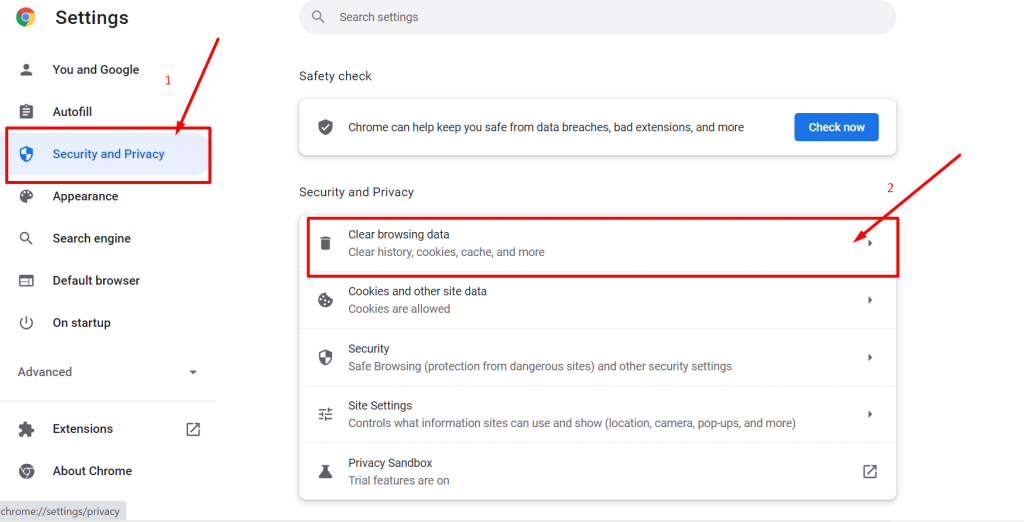
3. Sekarang pilih rentang Waktu sebagai “ Semua waktu” dan klik tombol Hapus data seperti yang ditunjukkan di bawah ini:
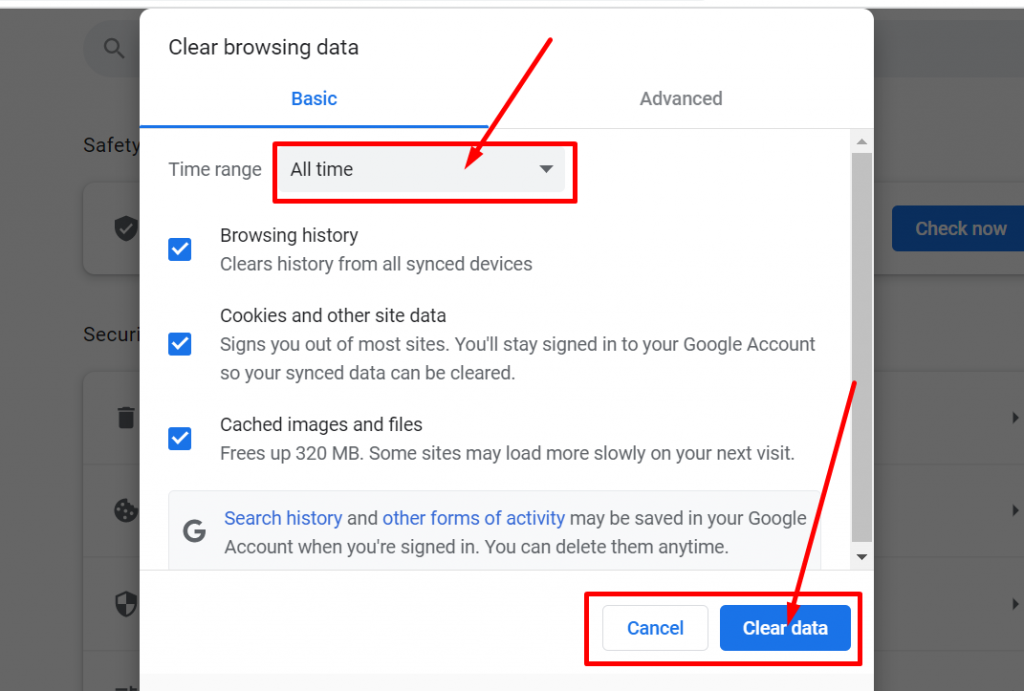
Sekarang Anda selesai, tutup browser dan buka kembali.
9. Bersihkan Cache SSL Anda
Terkadang, membersihkan SSL browser tidak cukup dan kesalahan dapat kembali muncul di layar Anda. Dalam hal ini, Anda juga diharuskan untuk membersihkan atau mengosongkan cache SSL juga. Tembolok SSL ini digunakan untuk menyimpan kredensial semua situs web yang telah Anda kunjungi sehingga saat Anda mengunjungi situs web tersebut di lain waktu, pemuatannya akan mudah dan cepat.
Namun terkadang ketika sebuah situs web memperbarui sertifikat SSL-nya sementara itu, cache SSL yang telah disimpan akan mencerminkan kesalahan pada halaman web tersebut. Jadi, untuk memperbaiki masalah ini, hal terbaik yang dapat Anda lakukan adalah membersihkan cache SSL Anda.
NET::ERR_CERT_DATE_INVALID Perbaikan Windows 10
Untuk melakukan ini di Chrome pada PC Windows 10 Anda, hal pertama yang perlu Anda lakukan adalah Buka Control Panel > Network and Internet .
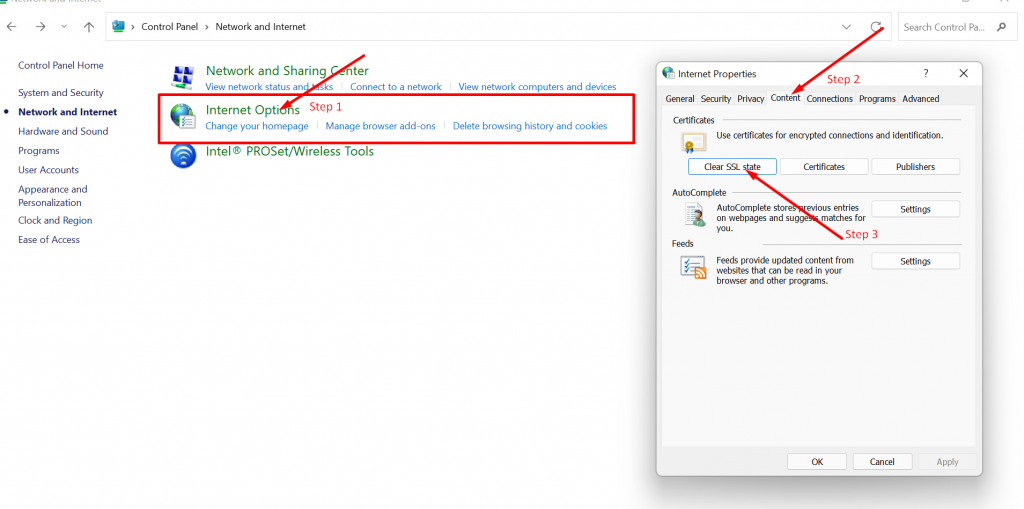
Sekarang klik Opsi Internet seperti yang ditunjukkan pada gambar di atas, diikuti dengan mengklik Konten > Hapus status SSL di langkah 2 dan langkah 3. Selesaikan proses dengan mengklik tombol OK dan Anda selesai.
Hal berikutnya yang perlu Anda periksa adalah apakah metode ini dapat memperbaiki kesalahan Net::ERR_cert_date_invalid. Jika tidak, Anda dapat mengikuti metode berikutnya dan terakhir yang disebutkan dalam metode selanjutnya.
10. Atur Ulang Pengaturan Chrome Anda
Jika pembersihan atau pembersihan cache dan cookie di chrome tidak berhasil dan Anda dapat mengakses situs web di situs web lain, maka hal terbaik yang dapat Anda lakukan adalah menyetel ulang sepenuhnya setelan Chrome ke default.
Tetapi satu hal yang harus Anda ingat adalah bahwa mengatur ulang Google chrome akan menghapus semua cookie, cache, riwayat browser, pengaturan khusus, ekstensi, beranda, bookmark, dan kata sandi yang disimpan.
Jadi, untuk mereset chrome, hal pertama yang perlu Anda lakukan adalah Pergi ke pengaturan chrome Anda, ketik reset di bilah pencarian seperti yang ditunjukkan pada gambar di bawah ini, dan pilih "Pulihkan pengaturan ke default aslinya" seperti yang ditunjukkan pada gambar di bawah ini :
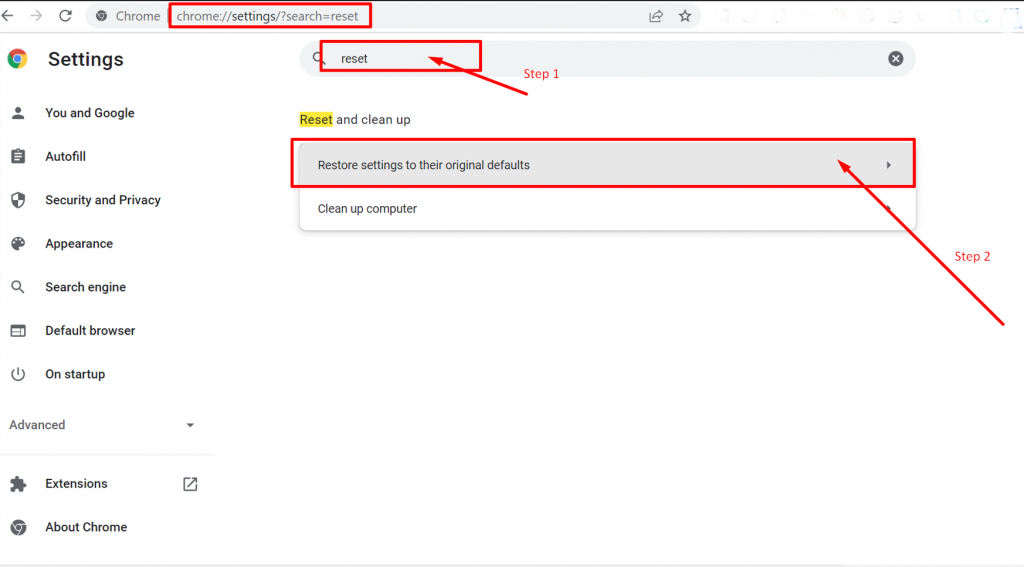
Namun, Anda juga dapat langsung membuka laman setel ulang dengan mengetikkan “chrome://settings/?search=reset” di bilah alamat.
11. Hubungi Admin Web Anda
Sertifikat SSL tidak diterbitkan gratis seumur hidup, yang berarti Anda perlu menerbitkan ulang validitasnya sebelum tanggal kedaluwarsa. Anda dapat mengalami kesalahan terkait sertifikat SSL jika admin web gagal memperbarui atau sertifikat kedaluwarsa.
Ini adalah kesalahan sertifikat SSL paling umum yang mungkin Anda alami:
- NET::ERR_CERT_AUTHORITY_INVALID
- NET::ERR_CERT_COMMON_NAME_INVALID
- NET::ERR_CERT_REVOKED
- NET::ERR_CERT_AUTHORITY_INVALID
- ERR_SSL_WEAK_EPHEMERAL_DH_KEY
- ERR_SSL_VERSION_OR_CIPHER_MISMATCH
Semua kesalahan ini adalah kesalahan sertifikat SSL yang dipicu saat Anda memiliki sertifikat yang kedaluwarsa atau browser chrome tidak dapat memverifikasi otoritas yang mengeluarkan sertifikat. Dalam hal ini, browser chrome tidak akan memuat halaman web.
Dalam situasi ini, Anda harus segera menghubungi admin Web Anda melalui email atau berbagai saluran lainnya. Admin web akan memeriksa validitas dan status sertifikat SSL dari ujungnya dan jika ditemukan kedaluwarsa, akan segera menerbitkannya kembali.
12. Dengan mengubah pengaturan DNS pada PC Windows Anda
Metode ini membutuhkan sedikit pengetahuan teknis dan melibatkan banyak langkah, yang bisa sedikit rumit bagi pemula mana pun. Tetapi ini adalah metode efektif yang harus Anda coba jika semua metode di atas gagal untuk memperbaiki kesalahan Net::ERR_cert_date_invalid.
Jika Anda adalah pengguna windows, hal pertama yang perlu Anda lakukan adalah pergi ke tombol Windows yang terletak di sudut kiri bawah layar seperti yang ditunjukkan di bawah ini dan ketik di bilah pencarian "Koneksi jaringan" seperti yang ditunjukkan pada gambar di bawah ini:
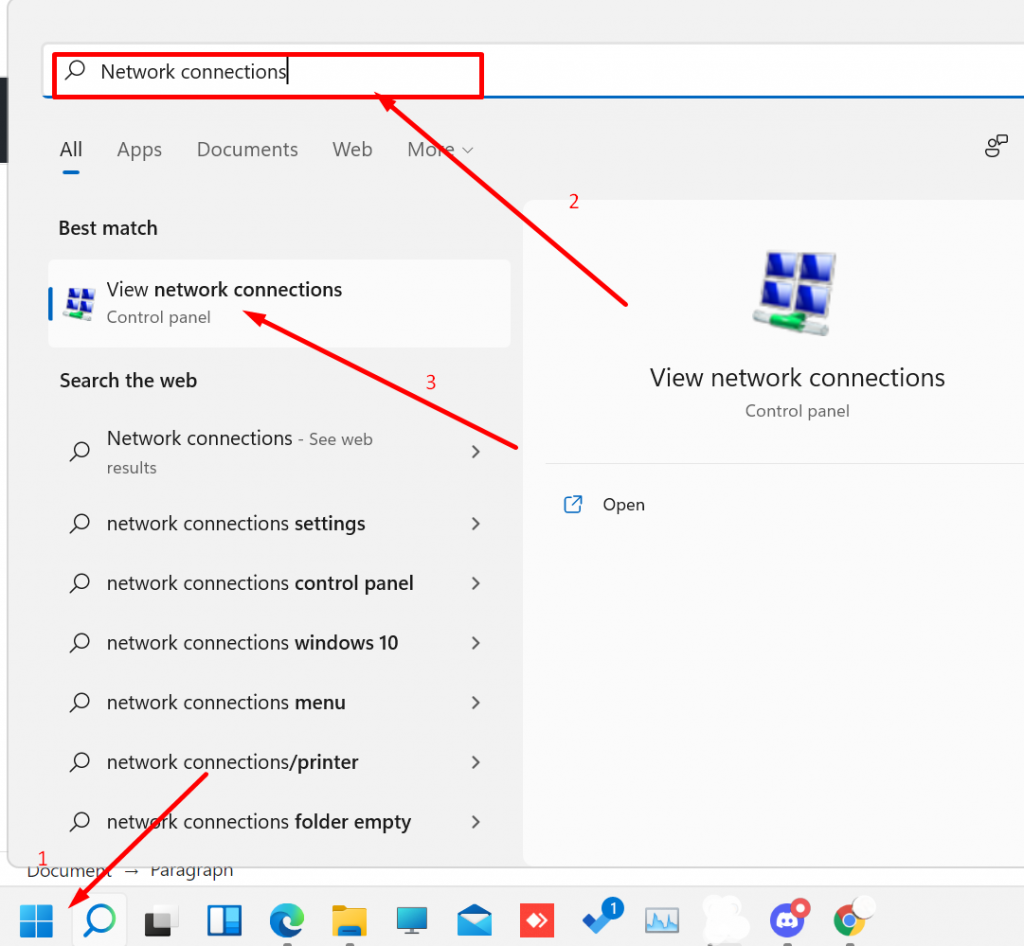
Pada halaman Lihat koneksi Jaringan, pilih koneksi yang sedang Anda gunakan atau aktif dan klik kanan padanya untuk membuka opsi > Pilih properti.
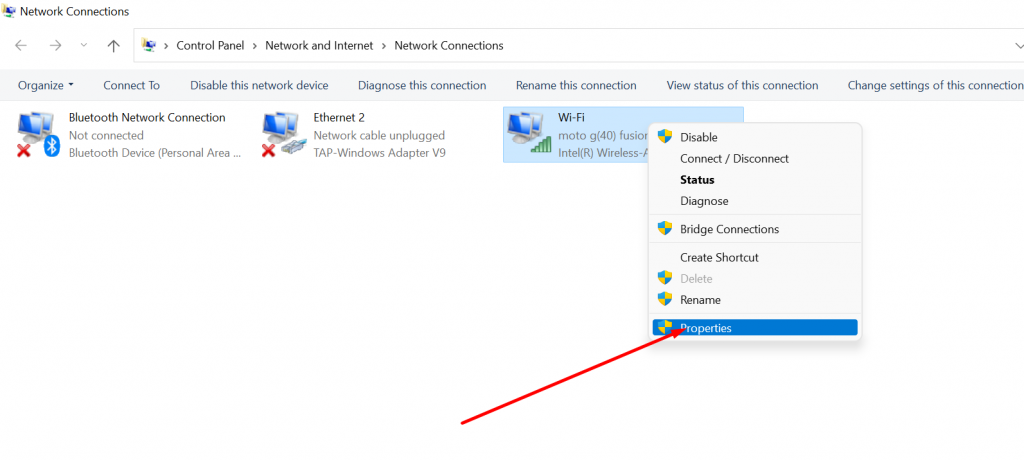
Ketika Anda mengklik properti, jendela baru akan terbuka, di mana Anda harus memilih Internet Protocol Version 4 (TCP/IPv4), seperti yang ditunjukkan pada gambar di bawah ini:
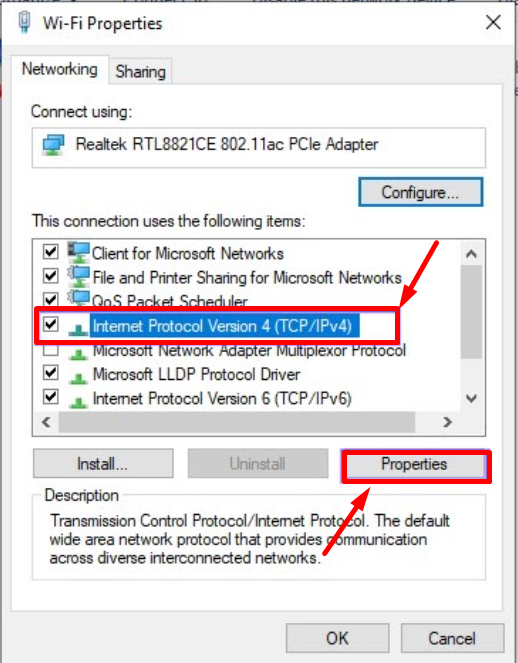
Jendela baru Internet Protocol Version 4 akan muncul dan Anda harus memilih opsi "Gunakan alamat server DNS berikut" untuk menetapkan alamat DNS yang berbeda secara manual.
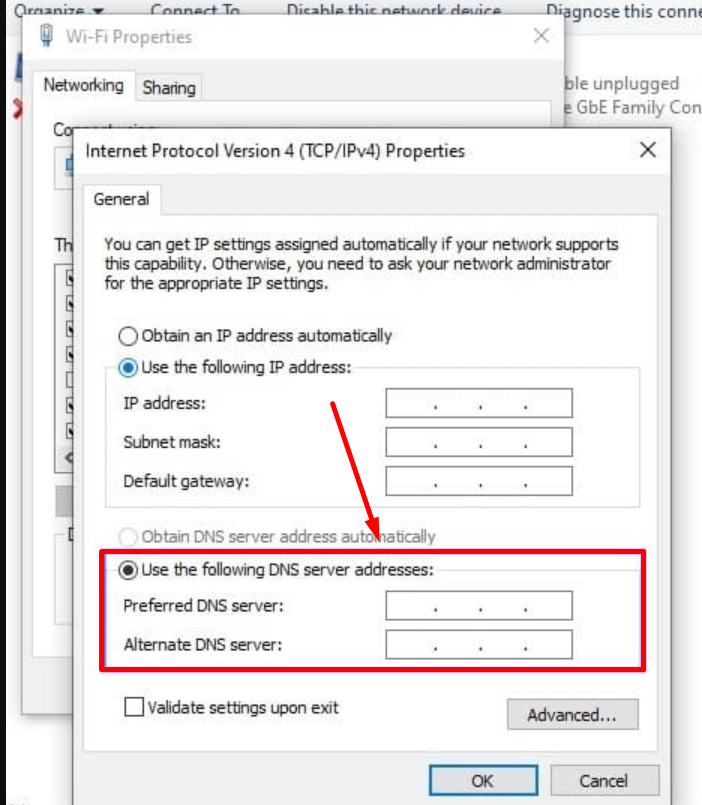
Anda dapat mengisi alamat IPv6 DNS publik Google di server DNS Pilihan sebagai 8888 dan server DNS Alternatif sebagai 8844
NET::ERR_CERT_DATE_INVALID mac
Jika Anda adalah pengguna macOS, Anda dapat memiliki pengaturan ini dengan menavigasi ke ikon Apple > Preferensi sistem > Jaringan.
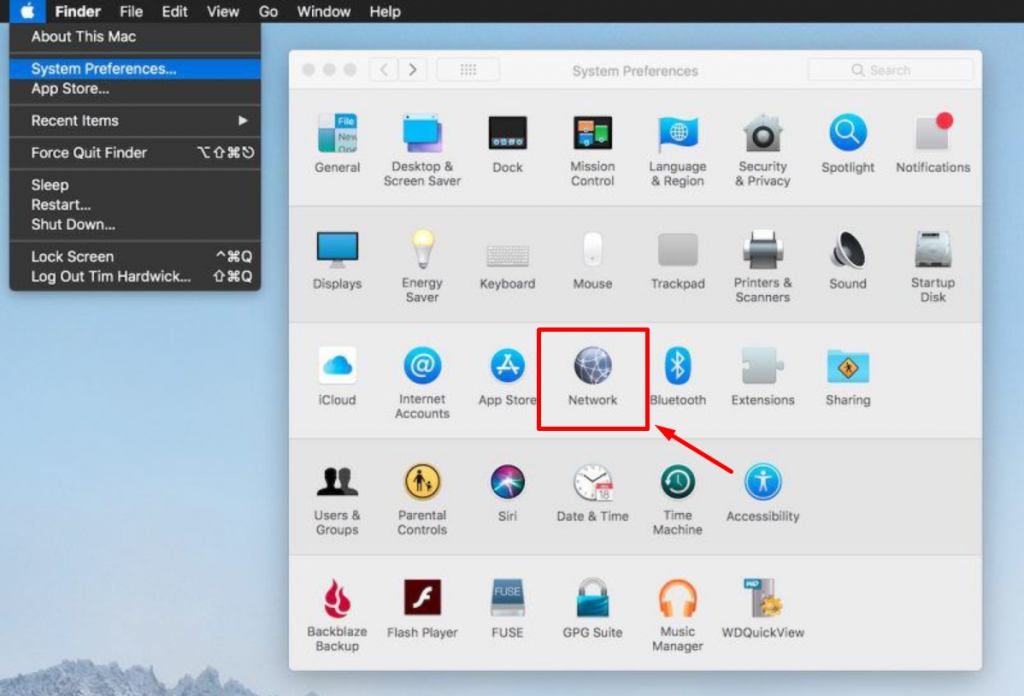
Hal berikutnya yang Anda butuhkan untuk memilih jaringan Anda saat ini dan pilih tombol Advanced.
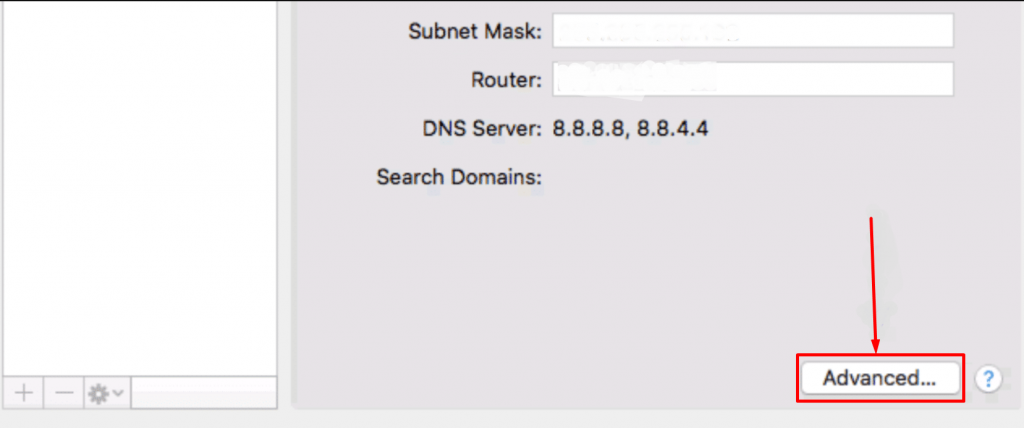
Saat Anda mengklik tombol Advanced, sebuah jendela baru akan muncul di mana Anda harus memasukkan DNS baru. Pilih tab DNS dan klik tombol “+” dan tekan tombol Enter.
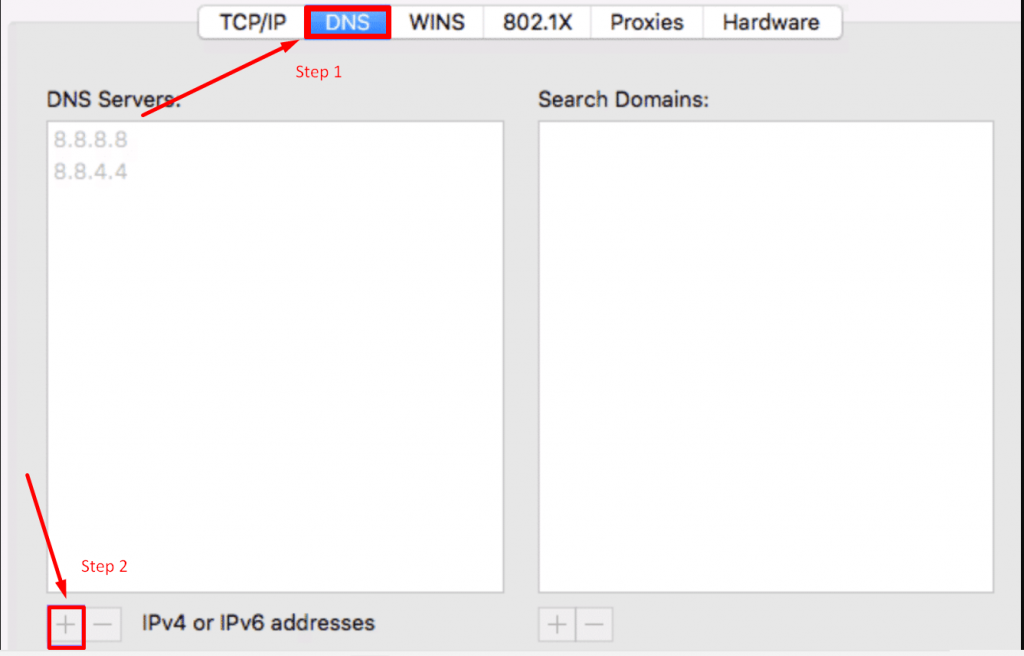
Ketika Anda berhasil memasukkan informasi DNS baru, hal berikutnya yang perlu Anda lakukan adalah mengklik tombol Apply dan restart browser web Anda. Anda dapat mengakses situs web untuk memeriksa apakah kesalahan Net::ERR_cert_date_invalid telah teratasi atau tidak.
Solusi tambahan untuk pengguna Windows 7 dan Windows 10
Namun, semua metode di atas juga berlaku untuk versi OS Windows 7 dan Windows 10. Jika Anda masih mendapatkan kesalahan NET::ERR_CERT_DATE_INVALID, ini mungkin terjadi karena sertifikat yang kedaluwarsa. Metode alternatif ini telah teruji dengan baik bekerja untuk kesalahan NET::ERR_CERT_DATE_INVALID Windows 7 dan NET::ERR_CERT_DATE_INVALID Windows.
Mari kita periksa bagaimana Anda bisa melakukannya:
Langkah 1: Pertama Anda perlu menekan tombol Windows + R dan ketik "certmgr.msc" seperti yang ditunjukkan pada gambar di bawah ini:
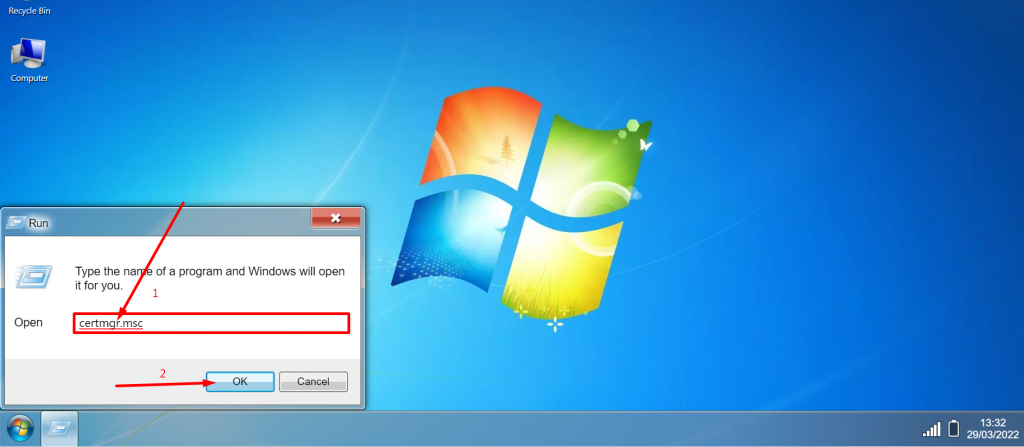
Langkah2: Jendela pop-up certmgr akan muncul menampilkan semua sertifikat dan Anda perlu menghapus Sertifikat R3 dan DST ROOT CA X3 dalam tiga kali Sertifikat seperti yang ditunjukkan.
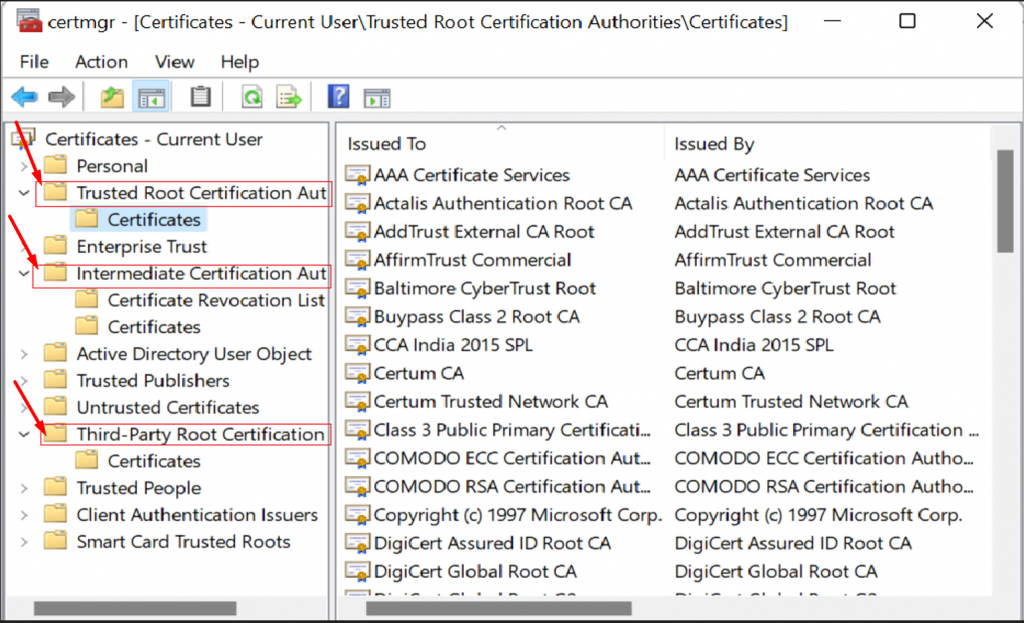
Langkah3: Untuk menghapus, ikuti jalur seperti yang disebutkan di bawah ini:
- Otoritas Sertifikasi Root Tepercaya> Sertifikat> Sertifikat R3 atau DST ROOT CA X3> Klik kanan dan tekan hapus.
- Otoritas Sertifikasi Menengah > Sertifikat > Sertifikat R3 atau DST ROOT CA X3> Klik kanan dan tekan hapus.
- Otoritas Sertifikasi root pihak ketiga> Sertifikat > Sertifikat R3 atau DST ROOT CA X3> Klik kanan dan tekan hapus.
Langkah 4: Sekarang untuk mengetahui sertifikat yang tepat, Anda perlu mencari sertifikat yang Dikeluarkan oleh DST ROOT CA X3 dan kedaluwarsa pada September 2021.
Langkah 5: Unduh sertifikat ini: https://letsencrypt.org/certs/isrgrootx1.der dan klik dua kali untuk membukanya.
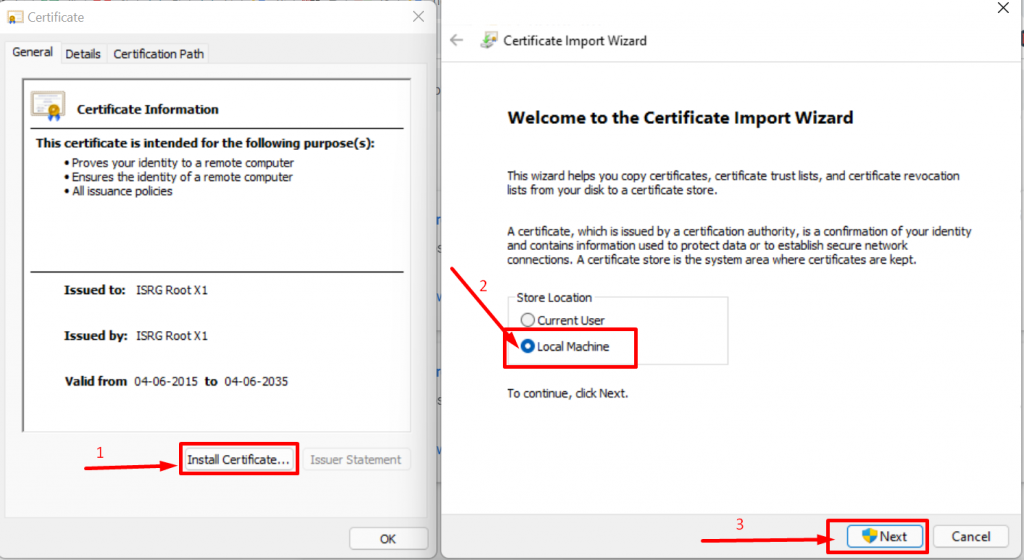
Langkah 6: Klik pada Sertifikat Instal seperti yang ditunjukkan pada gambar di atas diikuti dengan memilih Mesin Lokal > Berikutnya.
Langkah 7: Sekarang pilih Tempatkan semua sertifikat di toko berikut dan pilih Folder "Otoritas Sertifikasi Root Tepercaya".
Langkah 8: Mulai ulang Sistem Anda dan selesai.
Ringkasan
Dari posting di atas, Anda sekarang mengetahui bahwa beberapa kemungkinan alasan dapat memicu kesalahan Net::ERR_cert_date_invalid dan karena ini menjadi tantangan bagi setiap individu untuk memperbaikinya. Tetapi apa pun alasan atau solusinya, Anda harus memperbaikinya atau pengunjung Anda juga akan mengalami kesalahan yang sama di layar mereka, yang tidak Anda inginkan terjadi.
Jadi, dalam posting ini, kami telah mengumpulkan semua kemungkinan penyebab yang memicu kesalahan ini dan juga memberikan solusi komprehensif untuk memperbaikinya. Seperti:
- Segarkan atau muat ulang halaman web
- Periksa tanggal dan waktu PC Anda.
- Periksa validitas sertifikat SSL Anda
- Hindari menggunakan Wi-Fi atau jaringan publik
- Periksa ekstensi dan plugin google chrome
- Tetap perbarui browser web dan PC Anda
- Periksa program antivirus Anda
- Bersihkan cache dan cookie browser web Anda
- Bersihkan cache SSL Anda
- Ubah pengaturan DNS
- Hubungi Admin Web Anda
- Ubah pengaturan DNS
Karena, kesalahan Net::ERR_cert_date_invalid memiliki beberapa alasan untuk terjadi, jika Anda tahu lebih banyak alasan dan solusinya, jangan ragu untuk menulisnya di bagian komentar di bawah.
Pertanyaan yang Sering Diajukan
Bagaimana cara memperbaiki kesalahan ini NET::Err_cert_date_invalid?
Metode efektif terbaik untuk memperbaiki kesalahan NET::Err_cert_date_invalid adalah:
1. Segarkan atau muat ulang halaman web
2. Periksa tanggal dan waktu PC Anda.
3. Periksa validitas sertifikat SSL Anda
4. Hindari menggunakan Wi-Fi atau jaringan publik
5. Periksa ekstensi dan plugin google chrome
6. Tetap perbarui browser web dan PC Anda
7. Periksa program antivirus Anda
8. Bersihkan cache dan cookie browser web Anda
9. Bersihkan cache SSL Anda
10. Setel ulang pengaturan Chrome Anda
11. Hubungi admin Web Anda
12. Ubah pengaturan DNS
Apa arti pesan kesalahan ini NET::Err_cert_date_invalid?
Kesalahan NET::Err_cert_date_invalid? berarti, ada yang tidak beres dengan validitas sertifikat SSL Anda dan tidak aman untuk mengakses situs web atau jika Anda mengabaikan peringatan tersebut, Anda mungkin menghadapi risiko keamanan.
Bagaimana saya tahu jika SSL saya kedaluwarsa?
1. Buka website Anda, pada halaman yang sama klik kanan dan pilih “Inspect element” .
2. Sekarang klik pada tab “Keamanan”, Anda akan dapat melihat ikhtisar Keamanan.
3. Untuk memeriksa validitas sertifikat, klik tombol 'Lihat sertifikat' dan jendela pop-up akan muncul yang menampilkan semua detail sertifikat.
